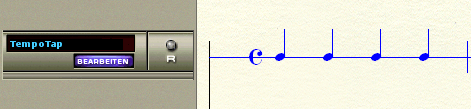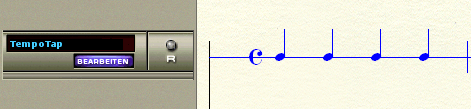TempoTap ist eine Funktion, die nur in der Studio-Ansicht zur Verfügung steht und dazu verwendet werden kann, Tempoänderungen mit einem externen MIDI-Keyboard oder auf der Computertastastur zu klopfen oder zu ‘dirigieren’. Dies ist die empfohlene Methode für die manuelle Eingabe einer Tempoänderung. Beachten Sie bitte, dass die Wiedergabestilistik Angaben wie ‘rit.’, ‘accel.’ und sonstige Tempoangaben automatisch interpretiert. Manuell mit TempoTap erzeugte Tempoänderungen wirken sich trotzdem aus, weil in der Dialogbox Einstellungen für Wiedergabestilistik (Dialogbox) vordefiniert ist, dass eigene Tempowechseldaten eingearbeitet werden.
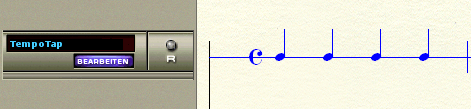
Wie Sie mit TempoTap Tempoänderungen aufnehmen
- Wählen Sie ‘Studio-Ansicht’ aus dem Menü ‘Ansicht’. TempoTap steht nur in der Studio-Ansicht zur Verfügung.
- Geben Sie die Schläge an, die Sie Klopfen möchten, indem Sie mit dem Werkzeug für Einfache Eingabe
 (oder für Schnelle Eingabe
(oder für Schnelle Eingabe  ) die entsprechenden Notenwerte eingeben. Wenn Sie z. B. ein Rallentando eingeben möchten, das in kurzer Zeit eine dramatische Verlangsamung mit sich bringt, könnte es sinnvoll sein, Achtelnoten anstelle von Viertelnoten zu klopfen, um die Tempoänderung genauer erfassen zu können. Geben Sie dazu in das TempoTap-System einfach wie in ein normales Notensystem Noten der gewünschten Dauer ein. Die Noten rasten automatisch auf der Linie ein. Hinweise zur Noteneingabe finden Sie unter Einfache Eingabe und Schnelle Eingabe.
) die entsprechenden Notenwerte eingeben. Wenn Sie z. B. ein Rallentando eingeben möchten, das in kurzer Zeit eine dramatische Verlangsamung mit sich bringt, könnte es sinnvoll sein, Achtelnoten anstelle von Viertelnoten zu klopfen, um die Tempoänderung genauer erfassen zu können. Geben Sie dazu in das TempoTap-System einfach wie in ein normales Notensystem Noten der gewünschten Dauer ein. Die Noten rasten automatisch auf der Linie ein. Hinweise zur Noteneingabe finden Sie unter Einfache Eingabe und Schnelle Eingabe.
- Klicken Sie das HyperScribe-Werkzeug
 .
.
- Klicken Sie im TempoTap-System auf den Takt, in dem Sie anfangen möchten, das Tempo festzulegen. Sobald Sie einen Takt klicken, erscheint eine grüne Linie, die anzeigt dass Finale darauf wartet, dass Sie mit der Tempoeingabe beginnen. Mit dem ersten Schlag, den Sie klopfen, beginnt die Aufnahme. Um sich auf das Tempo einzustellen, sollten Sie vielleicht ein oder zwei Takte vorzählen, bevor Sie mit dem ersten Schlag auf die Leertaste die Aufnahme beginnen.
- Klopfen Sie im Tempo auf der Leertaste des Computers oder auf eine Taste Ihres MIDI-Keyboards. Die grüne Linie wandert in Ihrem Tempo über die Noten. Jedes Klopfsignal entspricht dem im TempoTap-System angezeigten Notenwert.
- Hören Sie auf mit dem Klopfen, sobald Sie fertig sind. Klicken Sie dann im Notenbild. Es erscheint die Dialogbox Letztes aufgenommenes Tempo und zeigt das Tempo an, mit dem Sie aufgehört haben. Dieses Tempo gilt von dem Punkt an, bei dem Sie die Aufnahme beendet haben, bis zum nächsten Tempowechsel.
- Klicken Sie ‘OK’. Hören Sie sich Ihre Partitur an, um die Tempoänderungen zu kontrollieren.
Hinweis: Weitere Möglichkeiten, das Tempo zu ändern, finden Sie unter Accelerando
und Rallentando.